-
linux实用命令
一、常用命令
命令大全地址:https://www.noylinux.com/linuxCmd/c/find.html
mkdir -p
mkdir -p 命令用于在Unix和Linux系统中创建目录。其中,-p参数确保目录名称存在,如果目录不存在的就新创建一个。换句话说,-p参数允许创建一个目录和它不存在的父目录,确保了指定的整个目录路径都会被创建。这意味着,如果你使用mkdir -p命令创建多级目录,即使上级目录不存在,也会一并被创建
mkdir -p /data/nacos/confmkdir a/b/dumungweii -pls
ls -ah 显示隐藏文件夹
-a -h
ls -ah.显示所有文件及文件夹(包括隐藏文件)详细信息,规格更高
ls -lrt 正序排列显示文件
ls -lrtls
3.显示指定文件夹下的所有文件及文件夹,比如查看根目录下的dumungweii文件夹,可绝对路径和相对路径。
ls /dumungweii4.显示当前目录下的隐藏文件
ls -a5.显示文件及文件夹的详细信息
ls -l6.显示文件及文件夹的详细信息,大小规格更高
ls -a -h ls -ah7.显示所有文件及文件夹(包括隐藏文件)详细信息,规格更高
ls -a -l -h ls -alh8.显示当前目录下的某一个后缀的所有文件(比如显示当前目录下所有txt文件)
ls *.txt9.显示当前目录下所有带后缀的文件
ls *.*10.后缀不明确的搜寻文件或者文件夹(确定个数,或者模糊某个位置的内容)(例:搜寻当前目录下所有三个后缀的所有文件)
ls *.???11.搜寻可选择内容(中括号确定范围)(例:系统自动排查所有doc和dac为后缀的文件)
ls *.d[oa]c12.搜寻一定范围内的内容。(例:按照英文字母表的顺序依次排查a-s之间的字符代替的后缀)
ls *.d[a-s]ccd
cd – 跳回上一次在的路径
cd –cd ~ 跳回home目录下的主目录,你账号所在的目录。
cd ~tree 查看当前目录下,所有文件和文件夹,以及文件夹下的文件。ALL,全部内容一次展示。(类似家庭树)
tree如果tree 命令不存在 ,则需要安装
apt install tree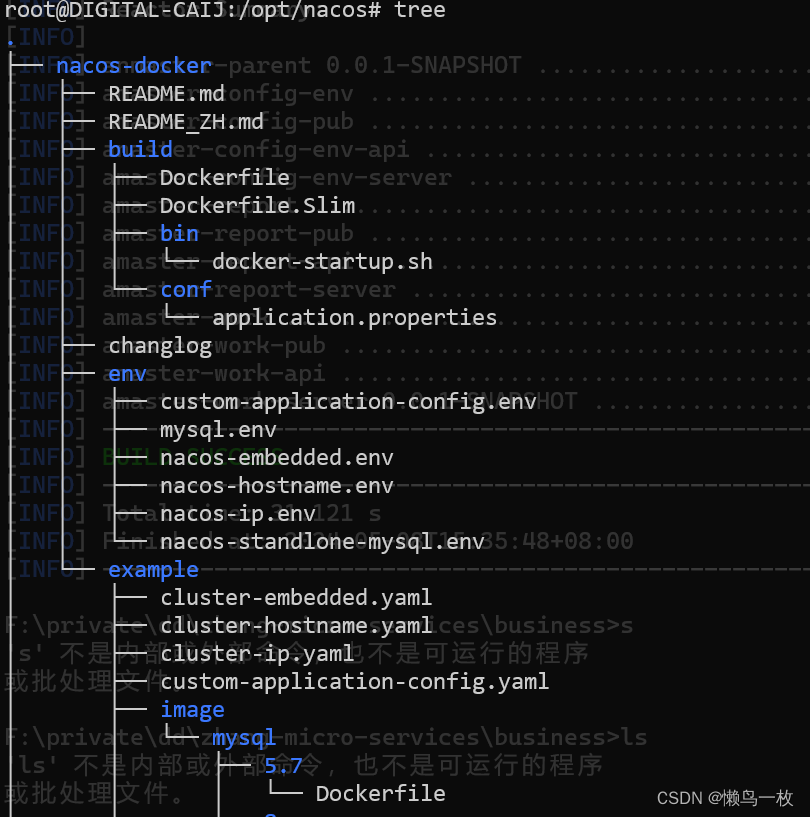
pwdx 命令主要用于查看当前pid进程启动时的工作目录,其语法格式如下:
pwdx pid...19.清屏(往上翻还存在)
clearls
20.重定向dumungweii这个文件夹内容到dumungweii.txt(并清除之前内容)
ls -dumungweii > dumungweii.txt21.保留之前内容,重定向
ls >> dumungweii.txttouch 文件创建
22.创建文件(名称自定义,后缀自定义)
touch dumungweii.pymkdir 文件夹创建
23.创建文件夹(例如创建dumungweii这个文件夹)
mkdir dumungweii24.便捷创建多层文件夹(例如在当前目录下,创建a文件夹,a里面创建b文件夹,b里创建dumungweii文件夹)
mkdir a/b/dumungweii -p25.查看当前目录下,所有文件和文件夹,以及文件夹下的文件。ALL,全部内容一次展示。(类似家庭树)
tree26.转义 (搜寻一个叫a的文件或者文件夹,而不是令代表通意字符,之前加 / 以示区别)
ls *acat 文件内容查看
27.查看文件内容,适用于内容少的文档。
cat dumungweii.txt28.cat读取查看两个文件的内容。(如下,1.txt 的内容排在 2.txt 之前)
cat 1.txt 2.txt29.利用cat重定向内容到另一个文件里。(复制)
cat 1.txt >> dumungweii.txt30.利用cat合并多个文件
cat 1.txt 2.txt > dumungweii.txtmore 文件内容查看
31.查看的文件内容如果很多,智能化打开符合屏幕大小的内容,更多内容按空格键显示下一个屏幕内容,依次递进。(例如打开dumungweii.txt这个文件)
more dumungweii.txt32.同时用2个命令需要用到管道 | 连接。(如果是ls -alh这种命令下显示的文件和文件夹太多,也可以用more)
ls -alh | morerm
33.删除空目录,且离开该目录。(比如我在根目录下,要删除dumungweii这个目录)
rmdir dumungweii34.删除单个文件。
rm dumungweii.txt35.递归删除。(文件夹和文件夹下的所有文件和文件夹全部内容都删除。)
rm dumungweii -r36.删除之前询问。(确认删除,则需要回答yes)
rm dumungweii -i37.删除之前禁止询问。(无需再次询问,也无需提示其他情况,一个字:删)
rm dumungweii -f38.删除某个文件夹内的所有内容(包括其目录下所有文件和文件夹,以及递归下的所有内容)(比如把根目录下的b文件夹内的内容清空)
rm /b/* -r39.给文件一个打开的快捷方式。(软链接)(删除源文件,快捷方式存在但无效)
ln -s dumungweii.txt weii.txt40.两个或者多个文件名共用一个文件内容。(硬链接)(删除源文件,新文件存在且有效)
ln dumungweii.txt weii.txtgrep
41.搜索文件名中含有某个字。(例:在dumungweii.txt这个文件中查找所有含有a的内容)
grep ‘a’ dumungweii.txt42.利用grep查找过程中显示这个内容所在的位置。(第几行)
grep -n ‘a’ dumungweii.txt43.搜索过程中,忽视字母大小写。
grep -i ‘a’ dumungweii.txt44.搜索排除。文件内,除了含有a的内容都显示出来。
grep -v ‘a’ dumungweii.txt45.文件内,搜索以什么为开头。(例如以a为开头)
grep -n ‘^a’ dumungweii.txt46.文件内,搜索以什么为结尾。(例如以a为结尾)
grep -n ‘a$’ dumungweii.txt47.文件内,搜索选项内拥有的任意一个。( 结合中括号[ ] 选择)
grep -n [aDp] dumungweii.txt帮助 help、man 命
48.帮助 help 命令。(查 ls 命令的使用说明)
ls –help49.帮助手册 man (查看 ls 命令的使用说明)
man ls50.查看命令历史。
historyfind
https://www.noylinux.com/linuxCmd/c/find.html
在指定目录下查找文件find命令 用来在指定目录下查找文件。任何位于参数之前的字符串都将被视为欲查找的目录名。如果使用该命令时,不设置任何参数,则find命令将在当前目录下查找子目录与文件。并且将查找到的子目录和文件全部进行显示。
find(选项)(参数)
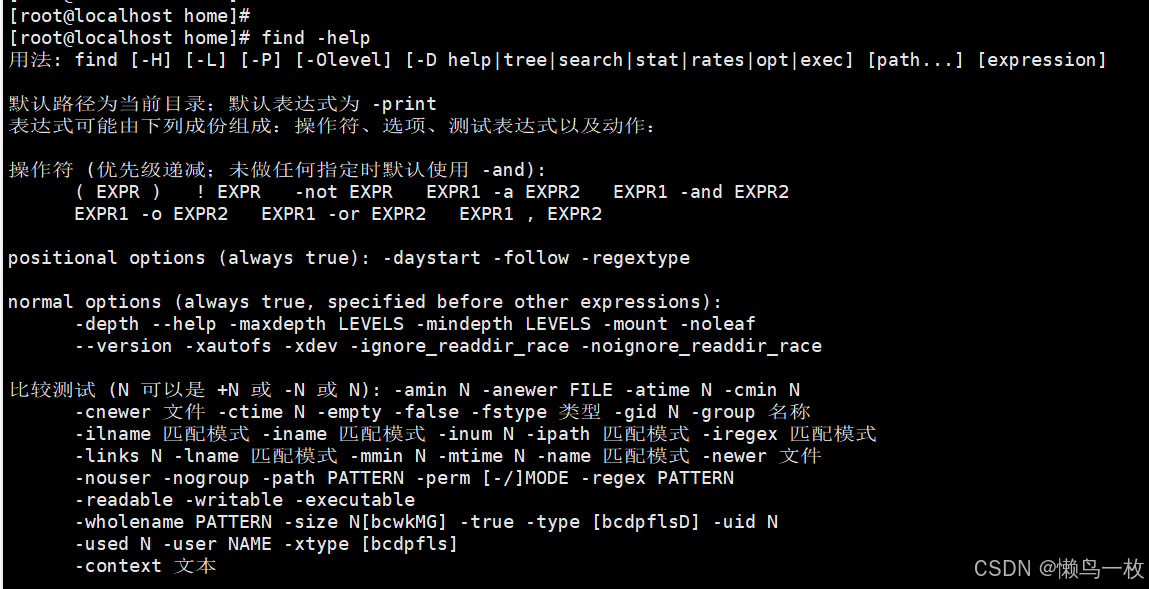
选项-amin<分钟>:查找在指定时间曾被存取过的文件或目录,单位以分钟计算;
-anewer<参考文件或目录>:查找其存取时间较指定文件或目录的存取时间更接近现在的文件或目录;
-atime<24小时数>:查找在指定时间曾被存取过的文件或目录,单位以24小时计算;
-cmin<分钟>:查找在指定时间之时被更改过的文件或目录;
-cnewer<参考文件或目录>查找其更改时间较指定文件或目录的更改时间更接近现在的文件或目录;
-ctime<24小时数>:查找在指定时间之时被更改的文件或目录,单位以24小时计算;
-daystart:从本日开始计算时间;
-depth:从指定目录下最深层的子目录开始查找;
-empty:寻找文件大小为0 Byte的文件,或目录下没有任何子目录或文件的空目录;
-exec<执行指令>:假设find指令的回传值为True,就执行该指令;
-false:将find指令的回传值皆设为False;
-fls<列表文件>:此参数的效果和指定“-ls”参数类似,但会把结果保存为指定的列表文件;
-follow:排除符号连接;
-fprint<列表文件>:此参数的效果和指定“-print”参数类似,但会把结果保存成指定的列表文件;
-fprint0<列表文件>:此参数的效果和指定“-print0”参数类似,但会把结果保存成指定的列表文件;
-fprintf<列表文件><输出格式>:此参数的效果和指定“-printf”参数类似,但会把结果保存成指定的列表文件;
-fstype<文件系统类型>:只寻找该文件系统类型下的文件或目录;
-gid<群组识别码>:查找符合指定之群组识别码的文件或目录;
-group<群组名称>:查找符合指定之群组名称的文件或目录;
-help或–help:在线帮助;
-ilname<范本样式>:此参数的效果和指定“-lname”参数类似,但忽略字符大小写的差别;
-iname<范本样式>:此参数的效果和指定“-name”参数类似,但忽略字符大小写的差别;
-inum:查找符合指定的inode编号的文件或目录;
-ipath<范本样式>:此参数的效果和指定“-path”参数类似,但忽略字符大小写的差别;
-iregex<范本样式>:此参数的效果和指定“-regexe”参数类似,但忽略字符大小写的差别;
-links<连接数目>:查找符合指定的硬连接数目的文件或目录;
-lname<范本样式>:指定字符串作为寻找符号连接的范本样式;
-ls:假设find指令的回传值为Ture,就将文件或目录名称列出到标准输出;
-maxdepth<目录层级>:设置最大目录层级;
-mindepth<目录层级>:设置最小目录层级;
-mmin<分钟>:查找在指定时间曾被更改过的文件或目录,单位以分钟计算;
-mount:此参数的效果和指定“-xdev”相同;
-mtime<24小时数>:查找在指定时间曾被更改过的文件或目录,单位以24小时计算;
-name<范本样式>:指定字符串作为寻找文件或目录的范本样式;
-newer<参考文件或目录>:查找其更改时间较指定文件或目录的更改时间更接近现在的文件或目录;
-nogroup:找出不属于本地主机群组识别码的文件或目录;
-noleaf:不去考虑目录至少需拥有两个硬连接存在;
-nouser:找出不属于本地主机用户识别码的文件或目录;
-ok<执行指令>:此参数的效果和指定“-exec”类似,但在执行指令之前会先询问用户,若回答“y”或“Y”,则放弃执行命令;
-path<范本样式>:指定字符串作为寻找目录的范本样式;
-perm<权限数值>:查找符合指定的权限数值的文件或目录;
-print:假设find指令的回传值为Ture,就将文件或目录名称列出到标准输出。格式为每列一个名称,每个名称前皆有“./”字符串;
-print0:假设find指令的回传值为Ture,就将文件或目录名称列出到标准输出。格式为全部的名称皆在同一行;
-printf<输出格式>:假设find指令的回传值为Ture,就将文件或目录名称列出到标准输出。格式可以自行指定;
-prune:不寻找字符串作为寻找文件或目录的范本样式;
-regex<范本样式>:指定字符串作为寻找文件或目录的范本样式;
-size<文件大小>:查找符合指定的文件大小的文件;
-true:将find指令的回传值皆设为True;
-type<文件类型>:只寻找符合指定的文件类型的文件;
-uid<用户识别码>:查找符合指定的用户识别码的文件或目录;
-used<日数>:查找文件或目录被更改之后在指定时间曾被存取过的文件或目录,单位以日计算;
-user<拥有者名称>:查找符和指定的拥有者名称的文件或目录;
-version或——version:显示版本信息;
-xdev:将范围局限在先行的文件系统中;
-xtype<文件类型>:此参数的效果和指定“-type”参数类似,差别在于它针对符号连接检查。起始目录:查找文件的起始目录。
50 当前目录搜索所有文件,文件内容 包含 “140.206.111.111” 的内容
find . -type f -name "*" | xargs grep "140.206.111.111"查找 当前录下 某个文件的位置
[root@localhost home]# find . -name 'nacos' ./xbom/deploy/middleware/nacos ./xbom/deploy/middleware/nacos/bin/work/Tomcat/localhost/nacos51.查找文件,以文件名为搜索。(例:搜索根目录下,文件名为1结尾的所有文件)
find / -name “*1”52.查找文件,以文件大小为搜索。(例:搜索当前目录下,所有大于1M的文件)
find ./ -size +1M53.查找文件,以文件访问权限为搜索。(例:搜索当前目录下所有777权限的文件)
find ./ -perm 0777https://blog.csdn.net/weixin_32452829/article/details/116678085
在/home目录下查找以.txt结尾的文件名
find /home -name “*.txt”
同上,但忽略大小写find /home -iname "*.txt"当前目录及子目录下查找所有以.txt和.pdf结尾的文件
find . \( -name "*.txt" -o -name "*.pdf" \)hostnametcl
查看主机名
root@xxx-:/mnt/c/Users/chengh# cd / root@xxx-:/# hostnamectl Static hostname: DIGITAL-CAIJ Icon name: computer-container Chassis: container Machine ID: 2f200c90937c4dc39009e765dc2f3af8 Boot ID: 4dbdf3e502044257a45d159764672cb5 Virtualization: wsl Operating System: Ubuntu 22.04.2 LTS Kernel: Linux 5.15.153.1-microsoft-standard-WSL2 Architecture: x86-64 root@xxx-:/临时修改主机名:hostname 临时主机名
hostname name1 当机器重启后,临时主机名将失效。 方法二、永久修改主机名:hostnamectl 永久主机名 #> hostnamectl set-hostname master 方法三、在方法二不生效的情况下可以选择手动更改hostname所在的文件 (1)修改/etc/sysconfig/network文件,添加或修改: NETWORKING=yes HOSTNAME=主机名 (2)修改/etc/hosts文件 将"127.0.0.1"所在行中的"localhost.localdomain"修改为"新主机名" 将"::1"所在行中的"localhost.localdomain"修改为"新主机名" (3)修改/etc/hostname文件 删除文件中的所有内容,然后输入新的主机名 (4)重启计算机 -
相关阅读:
(前端)「备忘录」设计模式在项目开发中的应用
【go-zero】go-zero 脚手架 simple-admin 第一章:通过goctls生成rpc整个项目 | go-zero整合 ENT数据库orm框架
响应数据web
怎么设置浏览器默认搜索引擎,设置默认搜索引擎的方法步骤
自驱力是其他要素的基石
甘露糖-聚乙二醇-氨基|mannose-PEG-NH2|氨基-PEG-甘露糖
远程办公、企业内网服务器的Code-Server上如何配置使用CodeGeeX插件
信噪比和比特误码率之间的关系通过matlab仿真计算出
【LeetCode】878. 第 N 个神奇数字
java知识回顾笔记(对象、反射、内省、实例、父类、构造方法、封装、泛型、super())
- 原文地址:https://blog.csdn.net/tian830937/article/details/138575703